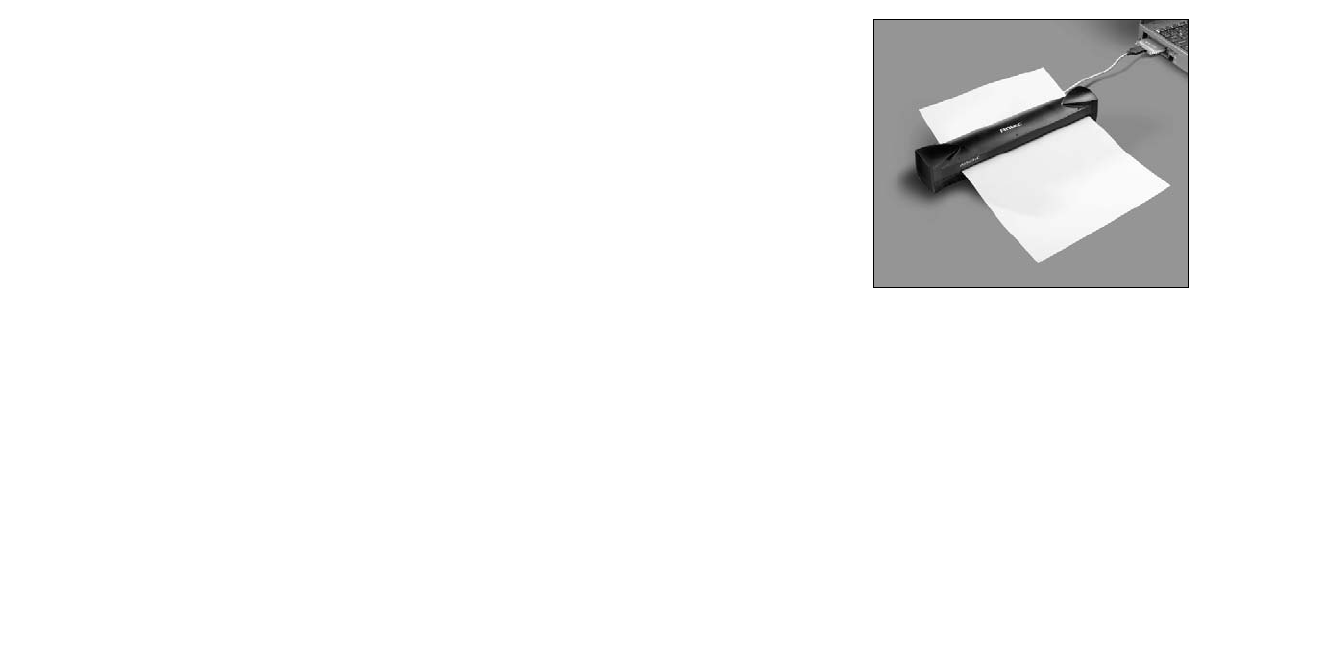Hinweis: Legen Sie das Papier mit der Seite mit den Pfeilmarken auf den
Attaché.
9. Das Setup des Attaché ist durchgeführt. Sie können jetzt Bilder scannen.
17
Installation und Kalibrierung
1. Legen Sie die CD ein>wählen Sie das CD-Laufwerk aus>starten Sie
Setup.
2. Folgen Sie den Installationsanweisungen.
3. Verbinden Sie Attaché mit der PCMCIA-Schnittstellenkarte.
4. Führen Sie die Karte in den PCMCIA-Slot an Ihrem Notebook oder
Ihrem PCMCIA-Laufwerk an Ihrem Desktop-Computer (beispielsweise
Antec Datachute) ein.
5. Starten Sie PageManager oder andere Anwendungen, die TWAIN-
kompatibel sind.
Windows98 bietet das integrierte TWAIN-kompatible Programm
“Imaging”. Wählen Sie [Start]>[Programs]>[Accessories]> [Imaging],
um das Programm zu starten.
6. Klicken Sie im Menü [File]>auf [Select Source] und wählen Sie [Antec]
als Laufwerksquelle.
7. Klicken Sie auf [Acquire], um Attaché zu aktivieren. Das Fenster “Pre-
defined setting” erscheint auf Ihrem Bildschirm. Ganz oben wird das
Fenster “Calibration Page” eingeblendet.
8. Legen Sie zum Einstellen der Kalibrierdaten das Kalibrierblatt in den
Attaché gemäß der Beschreibung ein. Dies befindet sich zum ersten Mal
auf Ihrem Computer. Um ein optimales Bild zu gewährleisten,
wird diese “Calibration Page” regelmäßig eingeblendet, um Sie an das
Kalibrieren Ihres Computers zu erinnern. Sie können immer auf die
Schaltfläche “Custom Setting” Einstellung klicken, um das Einstellfenster
aufzurufen, und auf die Schaltfläche “Calibrate” klicken, um die
Kalibrierung jederzeit durchzuführen.
16